Како користити ФацеТиме на иПад-у
Једна од многих предности поседовања иПад је способност да упућивати телефонске позиве преко уређаја, а један од најпопуларнијих начина за то је преко ФацеТиме-а. Не само да можете да користите ФацеТиме за видео конференције, већ можете и да упућујете гласовне позиве, тако да не морате да бринете о чешљању косе пре него што разговарате на иПад-у.
Ова упутства се односе на иПад који ради иОС 10 а касније.
Како користити ФацеТиме на иПад-у
Не морате ништа посебно да радите за подешавање Време лице. Апликација је већ инсталирана на вашем иПад-у и зато што ради преко вашег Аппле ИД, спремни сте да упућујете и примате телефонске позиве у било ком тренутку.
Међутим, пошто ФацеТиме функционише преко Аппле уређаја као што су иПхоне, иПад и Мац, можете звати само пријатеље и породицу који имају један од ових уређаја.
Ако ФацеТиме већ није на вашем иПад-у, можете преузмите га из Апп Сторе-а бесплатно.
Како упутити ФацеТиме позив.
Апликација ФацеТиме је једноставна за коришћење и потребно је само неколико додира да бисте ступили у контакт са пријатељима и породицом. Ево како да га користите.
Ваш иПад треба да буде повезан на интернет да упућује ФацеТиме позиве, било преко Ви-Фи или мобилне везе. Особа коју зовете такође мора имати Аппле уређај као што је иПхоне, иПад или Мац.
-
Додирните икону апликације ФацеТиме да бисте је покренули.
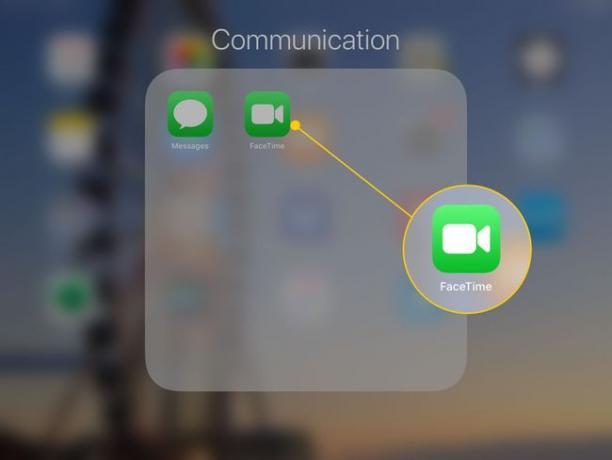
-
Да бисте упутили позив, додирните знак плус (+) на врху менија и почните да куцате име особе коју желите да позовете. Они ће морати да буду на вашој листи контаката да бисте их позвали по имену, али ако нису у контактима, можете да унесете њихов број телефона.
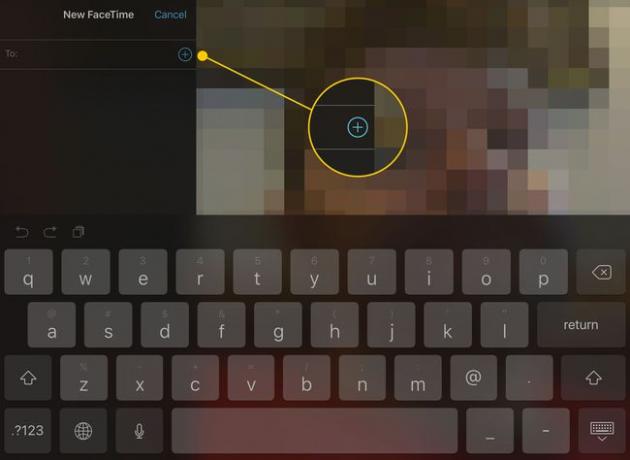
Такође можете почети да куцате нечије име у поље за текст. иПад ће навести одговарајуће контакте испод поља за унос. Можда ћете морати да унесете само првих неколико слова имена да бисте пронашли контакт.
-
Када додате све контакте (можете да започнете позиве са више људи), додирните Аудио или Видео дугме да започнете позив.
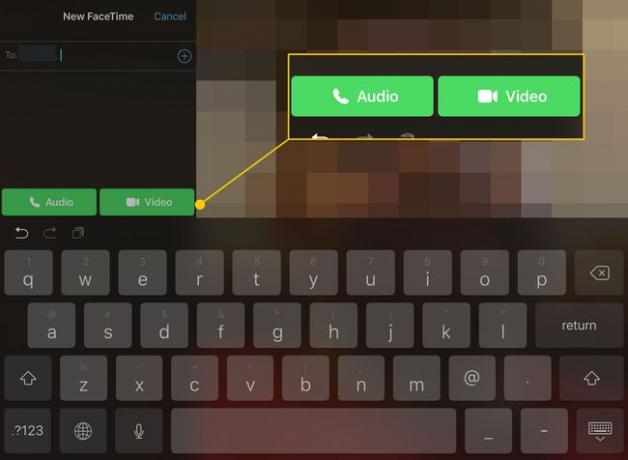
ФацеТиме ће покренути позив, а особа или људи са друге стране ће добити обавештења да их контактирате.
Како користити ФацеТиме са истим Аппле ИД-ом
Можда ћете желети да упућујете позиве између двоје иОС уређаји користећи исти Аппле ИД, на пример, ако сте родитељ који зове дете које нема свој налог.
Подразумевано, сви уређаји повезани са истим Аппле ИД-ом користе примарну адресу е-поште која је повезана са тим ИД-ом. Сви ће зазвонити када ФацеТиме позив дође на ту адресу е-поште. Такође не можете да упућујете позив између два уређаја, као што не можете да користите један кућни телефон да упутите позив својој кући и одговорите на њега другим телефоном на истој телефонској линији.
Аппле је обезбедио решење за коришћење ФацеТиме-а на различитим уређајима повезаним на исти Аппле ИД.
-
Прво, мораћете идите у подешавања иПад-а.

-
У левом менију померите се надоле и додирните Време лице.
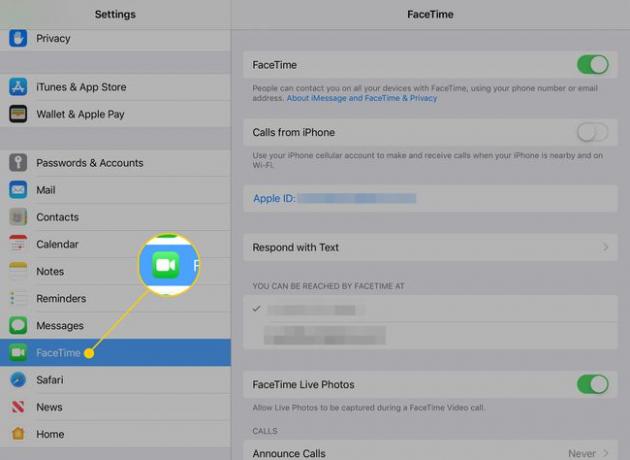
-
У средини подешавања ФацеТиме налази се одељак под називом Можете бити доступни путем Фацетиме ат. Проверите број телефона или адресу е-поште коју желите да користите када користите уређај.
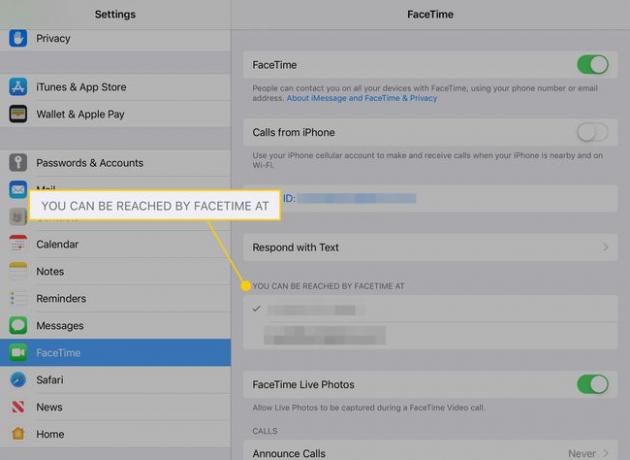
Раздвајање ФацеТиме позива који користе исти Аппле ИД
Ако ви и ваш супружник користите исти Аппле ИД и желите да ваши ФацеТиме позиви иду на ваш иПад, а њихови ФацеТиме позиви на њихов иПад, уверите се да сваки уређај има свој ФацеТиме везан за јединствену е-пошту или број телефона и да изаберете само један од њих на појединцу уређаја.
На пример, једна особа може да користи адресу е-поште, а друга број телефона.
Такође можете да искључите ФацеТиме позиве на ваш број телефона да не буду преусмерени на ваш иПад. Међутим, ако сте укључили ФацеТиме, мораћете да означите једну опцију у одељку „Можете бити доступни...“. Дакле, ако је број телефона означен и засивљен, то је зато што је то једина потврђена опција.
